很多人都喜欢喜庆,喜庆的时候都需要灯笼来装饰。可是不是每个人都会用绘图软件,这里教大家用Word 就可以画出美丽的红灯笼。
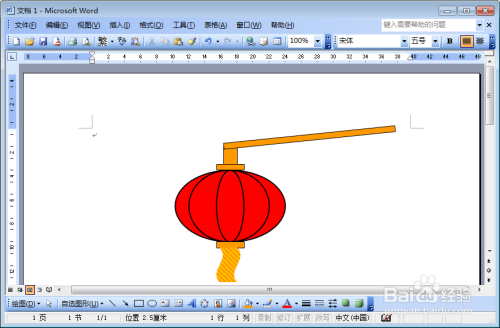
方法/步骤
-
1
第一步,打开Word 文档,新建一个空白文档。

-
2
打开菜单中的绘图工具栏,视图——工具栏——绘图,选中椭圆,画出一个椭圆,(“在此处创建图形”的矩形边框外面画,如果在里面画会出问题的),画好就拖至页面中间,通过拖放可以放大到合适的大小



-
3
选中椭圆,填充颜色设置为红色,线条颜色会黑色。线条粗细为1.5磅,



-
4
选中椭圆,右键——复制,右键——粘贴,把粘贴出来的椭圆缩小一些。同样的方法再复制粘贴一个椭圆,再缩小一些作为中间的,灯笼的主体画好了。


-
5
再画三个矩形,分别填充为橙色,摆放在椭圆合适的位置,作为灯笼的装饰。通过自选图形中“星与旗帜——波形”画出灯笼的流苏。流苏的填充颜色选择填充效果——图案,如图选择前景和背景颜色,确定。灯笼就快画好了。




-
6
最后一步给灯笼加个手柄,这样更好看了。
 END
END
经验内容仅供参考,如果您需解决具体问题(尤其法律、医学等领域),建议您详细咨询相关领域专业人士。
作者声明:本篇经验系本人依照真实经历原创,未经许可,谢绝转载。
展开阅读全部
文章评论